4 εύκολοι τρόποι μετατροπής HEVC σε MOV σε Windows/Mac/Online
Αρχικά, ας καταλάβουμε κάτι πριν μετατρέψουμε το HEVC σε MOV. Το HEVC (High Effiency Video Coding, γνωστό και ως H.265) είναι κωδικοποιητής βίντεο, ενώ το MOV είναι μια μορφή κοντέινερ βίντεο. Δεν είναι το ίδιο πράγμα. Είναι αδύνατο να μετατρέψετε έναν κωδικοποιητή σε μορφή. Έτσι, το κύριο θέμα είναι η εύρεση τρόπων μετατροπής αρχείων βίντεο χρησιμοποιώντας κωδικοποιητή HEVC σε μορφή MOV. Απλά διαβάστε και ακολουθήστε.
Λίστα οδηγών
Μετατροπή HEVC σε MOV σε μεγάλο μέγεθος αρχείου Αλλάξτε το HEVC σε MOV σε μικρό μέγεθος αρχείουΠώς να μετατρέψετε το HEVC σε MOV σε Windows 10/11 και Mac
Ο πρώτος και πιο προτεινόμενος μετατροπέας HEVC είναι AnyRec Video Converter. Σε σύγκριση με τα διαδικτυακά εργαλεία, μπορείτε να έχετε 50 φορές μεγαλύτερη ταχύτητα και επιτάχυνση CPU. Ακόμα κι αν χρησιμοποιείτε υπολογιστή χαμηλού επιπέδου, μπορείτε να μετατρέψετε γρήγορα αρχεία με κωδικοποίηση HEVC σε αρχεία MOV. Επιπλέον, μπορείτε να επεξεργαστείτε βίντεο HEVC H.265 με δεκάδες εργαλεία μέσα στο πρόγραμμα.

Μετατροπή HEVC σε MOV και άλλες μορφές 1000+.
Υποστήριξη μαζικής μετατροπής. Δεν υπάρχει όριο μεγέθους αρχείου.
Περικοπή, συγχώνευση, αφαίρεση υδατογραφήματος και επεξεργασία βίντεο ευέλικτα.
Αποκωδικοποιήστε το HEVC H.265 σε προφίλ iPhone, Android και άλλα.
100% Secure
100% Secure
- 1. Δωρεάν λήψη του AnyRec Video Converter. Ανοίξτε το μετά την εγκατάσταση. Κάντε κλικ στο κουμπί "Προσθήκη αρχείων" και μεταφορτώστε τα αρχεία HEVC.

- 2. Για να ολοκληρώσετε τη μετατροπή HEVC σε MOV, κάντε κλικ στο κουμπί "Μορφοποίηση". Κάντε κλικ στο "MOV" στο αριστερό πλαίσιο. Εάν θέλετε να αλλάξετε την ανάλυση βίντεο, τον κωδικοποιητή, το bitrate και τον ρυθμό καρέ, μπορείτε να κάνετε κλικ στο κουμπί "Ρυθμίσεις".

- 3. Εάν θέλετε να επεξεργαστείτε βίντεο πριν μετατρέψετε το HEVC x265 σε MOV, κάντε κλικ στο κουμπί "Επεξεργασία" για να λάβετε βασικά εργαλεία. Ή μπορείτε να μεταβείτε στην "Εργαλειοθήκη" για περισσότερα εργαλεία γρήγορης επεξεργασίας, όπως π.χ κουρευτικό βίντεο, βελτίωση ποιότητας βίντεο κ.λπ. (προαιρετικό)

- 4. Κάντε κλικ στο κουμπί "Μετατροπή όλων". Αυτό είναι το τελευταίο κουμπί για να μετατρέψετε το HEVC σε MOV στον κωδικοποιητή H.264.

100% Secure
100% Secure
3 περισσότεροι τρόποι μετατροπής HEVC σε MOV Online
Είναι επίσης ένας καλός τρόπος για να μετατρέψετε ένα βίντεο HEVC σε κανονικό βίντεο σε μορφή MOV με διαδικτυακούς μετατροπείς. Ρίξτε μια ματιά στον παρακάτω πίνακα με 3 online μετατροπείς HEVC σε MOV.
| Διαδικτυακός μετατροπέας HEVC | Μέγιστο μέγεθος αρχείου | Γιατί να επιλέξετε | Γιατί να μην επιλέξετε |
| Μετατροπή | 100 MB | Μπορείτε να επανακωδικοποιήσετε το κομμάτι βίντεο με H.264(AVC), MPEG-4 και άλλους κωδικοποιητές 10+. | Δεν είναι καλό για μεγάλες μετατροπές βίντεο. Και η συνδρομή είναι υψηλή. |
| FreeFileConvert | 500MB | Μαζική μετατροπή έως και 5 αρχείων με κωδικοποίηση HEVC online δωρεάν. | Έλλειψη εργαλείων επεξεργασίας βίντεο. |
| Convertall | 50MB ανά αρχείο, έως 100MB συνολικά | Ένας νέος μετατροπέας βίντεο που προσφέρει μια ομαλή εμπειρία στους χρήστες. | Η ταχύτητα μετατροπής βίντεο είναι πιο αργή από τα δύο παραπάνω εργαλεία. |
Τώρα, επιλέξτε ένα εργαλείο και ακολουθήστε τα παρακάτω βήματα για να μετατρέψετε αρχεία HEVC.
#1. Μετατροπή
- 1. Ανοίξτε τη διεύθυνση https://convertio.co/hevc-mov/.
- 2. Κάντε κλικ στο κουμπί "Επιλογή αρχείων" για να προσθέσετε αρχεία HEVC από τοπική μονάδα δίσκου, URL, Google Drive ή Dropbox.
- 3. Βεβαιωθείτε ότι έχετε επιλέξει "MOV" ως μορφή εξόδου.
- 4. Στην ενότητα "Ρυθμίσεις", μπορείτε να χρησιμοποιήσετε το πρόγραμμα περικοπής βίντεο και να προσαρμόσετε τον κωδικοποιητή βίντεο (π.χ. H.264 AVC), CRF, κ.λπ.
- 5. Κάντε κλικ στο κουμπί "Μετατροπή" για να εξαγάγετε αρχεία HEVC σε μορφή MOV.
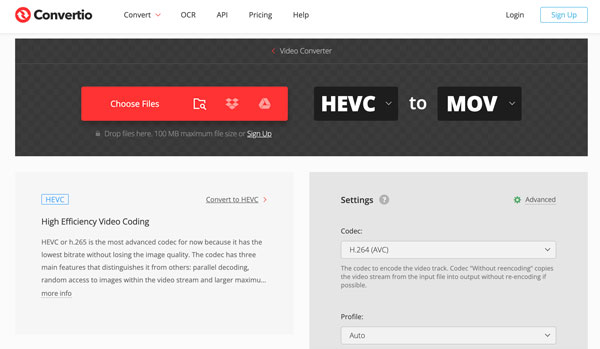
#2. FreeFileConvert
- 1. Επισκεφτείτε τη διεύθυνση https://www.freefileconvert.com/hevc-mov στο πρόγραμμα περιήγησής σας.
- 2. Ανεβάστε το αρχείο σας με κωδικοποίηση HEVC από το τηλέφωνο/τον υπολογιστή σας, τη διεύθυνση URL ή τον χώρο αποθήκευσης cloud.
- 3. Ορίστε το MOV ως μορφή εξόδου.
- 4. Κάντε κλικ στο κουμπί "Μετατροπή".
- 5. Κάντε λήψη του αρχείου MOV που μετατράπηκε.
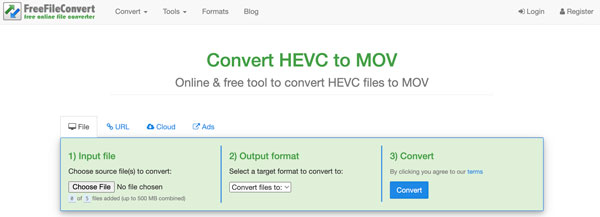
#3. Convertall
- 1. Ανοίξτε την ιστοσελίδα του https://convertall.com/en/hevc-to-mov.
- 2. Μεταφορτώστε αρχεία HEVC που δεν υπερβαίνουν τα 100 MB. Κάθε αρχείο HEVC θα πρέπει να είναι μικρότερο από 50 MB.
- 3. Ξεδιπλώστε τη λίστα "Μορφή". Πληκτρολογήστε "MOV" στη γραμμή αναζήτησης για να το βρείτε γρήγορα.
- 4. Κάντε κλικ στο κουμπί "Μετατροπή" για δωρεάν μετατροπή HEVC σε MOV online.
- 5. Κάντε κλικ στο κουμπί "Λήψη" για να λάβετε τα αρχεία βίντεο MOV.
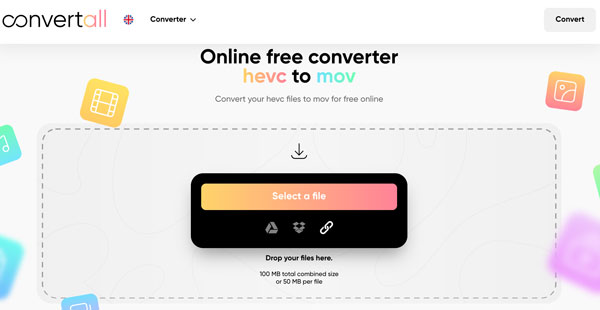
συμπέρασμα
Όπως μπορείτε να δείτε, δεν υπάρχει περιεχόμενο σχετικά με τη σύγκριση HEVC έναντι MOV ούτε γιατί μετατρέπετε το HEVC σε MOV. Μόνο τα λεπτομερή βήματα και η σύντομη εισαγωγή των μετατροπέων HEVC H.265 για επιτραπέζιους/διαδικτυακούς υπολογιστές. Είμαι βέβαιος ότι προτιμάτε οδηγούς πώς να κάνετε αντί για μεγάλες προτάσεις που μπορείτε να βρείτε στη Wikipedia.
Με λίγα λόγια, μπορείτε να χρησιμοποιήσετε το AnyRec Converter για να μετατρέψετε μεγάλα βίντεο σε MOV με υψηλή ποιότητα. Αυτή είναι μια καλή επιλογή για χρήστες Windows και Mac. Επειδή μπορείτε να λάβετε περισσότερα εργαλεία επεξεργασίας βίντεο, υποστήριξη μορφής εξόδου, μεγαλύτερη ταχύτητα και εγγύηση ασφάλειας 100%. Όσο για τους χρήστες iPhone και Android που δεν θέλουν να εγκαταστήσουν επιπλέον εφαρμογές, ένας διαδικτυακός μετατροπέας είναι μια έξυπνη επιλογή. Τέλος πάντων, απλώς κάντε κλικ στο κουμπί Λήψη και ξεκινήστε τη δωρεάν δοκιμή σας τώρα!
100% Secure
100% Secure
